จะรีสตาร์ทหรือรีบูตโทรศัพท์ Android ของคุณได้อย่างไร
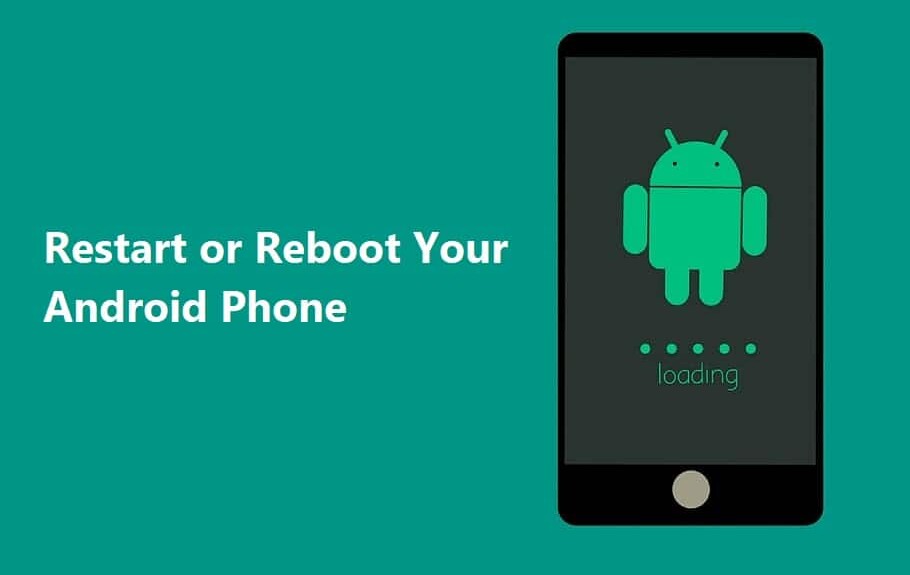
การ รีสตาร์ทหรือรีบูตโทรศัพท์ Android(Android Phone)เป็นวิธีแก้ปัญหาเบื้องต้นอย่างรวดเร็วสำหรับทุกปัญหาทั่วไป การรีบูตอุปกรณ์ของคุณเป็นครั้งคราวสามารถทำให้โทรศัพท์ของคุณ “(phone “)แข็งแรง” ได้ ไม่เพียงแต่ปรับปรุงประสิทธิภาพของอุปกรณ์ Android(Android device)แต่ยังทำให้เร็วขึ้น แก้ปัญหาแอปขัดข้อง โทรศัพท์ค้าง หน้าจอว่างเปล่า หรือปัญหาเล็กน้อยบางอย่าง หากมี

แต่จะเกิดอะไรขึ้นเมื่อปุ่มเปิดปิด(power button) ช่วยชีวิตเกิดข้อ ผิดพลาด คุณจะรีบูตเครื่องอย่างไร? เดา(Well)อะไร? นั่นคือสิ่งที่เราอยู่ที่นี่เพื่อแก้ปัญหาทั้งหมดของคุณ!
จะรีสตาร์ทหรือรีบูตโทรศัพท์ Android ของคุณได้อย่างไร(How to Restart or Reboot Your Android Phone?)
เราได้ระบุวิธีการรีสตาร์ทอุปกรณ์ Android(Android Device)ของ คุณหลายวิธี แล้วเรารออะไรอยู่? มาเริ่มกันเลย!
#1 ทำการรีสตาร์ทแบบมาตรฐาน
คำแนะนำแรกและสำคัญที่สุดของเราคือรีสตาร์ทโทรศัพท์ด้วยตัวเลือกซอฟต์แวร์ในตัว มันคุ้มค่าที่จะให้โอกาสวิธีการเริ่มต้น
ขั้นตอนในการReboot/ Restartโทรศัพท์ของคุณจะเป็นดังนี้:
1. กดปุ่มPower ค้างไว้(Power button) (ปกติจะอยู่ที่ด้านขวาบนของมือถือ) ในบางกรณี คุณต้องเลือกVolume Down + Home buttonจนกระทั่งเมนูปรากฏขึ้น ไม่จำเป็นต้องปลดล็อกอุปกรณ์ของคุณเพื่อทำขั้นตอนนี้

2. ตอนนี้ เลือกตัวเลือกRestart/ Rebootจากรายการและรอ(list and wait)ให้โทรศัพท์ของคุณรีสตาร์ท
หากวิธีนี้ใช้ไม่ได้ผล ให้ตรวจสอบวิธีอื่นๆ ที่แสดงไว้ที่นี่เพื่อรีสตาร์ทหรือรีบูตโทรศัพท์ Android ของคุณ( Restart or Reboot Your Android Phone.)
#2 ปิด(Off)แล้วเปิด(Switch)ใหม่
อีกวิธีพื้นฐานที่ใช้งานได้จริงในการรีบูตอุปกรณ์ของคุณคือการปิดโทรศัพท์แล้วเปิดใหม่อีกครั้ง วิธีนี้ไม่เพียงทำได้แต่ยังประหยัดเวลาอีกด้วย ทั้งหมดนี้เป็นทางเลือกที่ดีที่สุดหากอุปกรณ์ของคุณไม่ตอบสนองต่อวิธีการเริ่มต้น(default method)ของ การ รีบูต(Rebooting)เครื่อง
ขั้นตอนในการทำเช่นนั้น:
1. กดปุ่มเปิดปิด(Power button)ที่ด้านซ้ายของโทรศัพท์ ค้างไว้ หรือใช้ปุ่มลดระดับเสียงพร้อมปุ่ม(Volume Down key plus Home button)โฮม รอให้เมนูปรากฏขึ้น

2. ตอนนี้แตะที่ ตัวเลือก ปิดเครื่อง(Power Off) และรอ(option and wait)ให้โทรศัพท์ปิด
3. เมื่อเป็นเช่นนี้แล้ว ให้กดปุ่มเปิด/ปิดค้าง(Power button)ไว้จนกว่าหน้าจอจะกะพริบ
รอ(Wait)ให้อุปกรณ์ของคุณเปิดขึ้นมาอีกครั้ง และตอนนี้คุณก็พร้อมที่จะไป!
#3 ลองฮาร์ดรีสตาร์ทหรือฮาร์ดรีบูต(Try Hard Restarting or Hard Reboot)
หากอุปกรณ์(device isn) ของคุณ ไม่ตอบสนองต่อวิธีSoft Boot(Soft Boot method)ให้ลองใช้วิธีHard Reboot (Hard Reboot Method)แต่เดี๋ยวก่อนอย่าเครียด! วิธีนี้ใช้ไม่ได้กับตัวเลือกการรีเซ็ตเป็นค่า จากโรงงาน (Factory Reset option)ข้อมูลของคุณยังคงปลอดภัย
คุณสามารถใช้ตัวเลือกนี้เมื่อโทรศัพท์ของคุณเริ่มแสดงท่าทางตลกๆ นี่เป็นเพียงวิธีการปิด(Off)อุปกรณ์ของคุณแล้วเปิดใหม่อีกครั้ง คล้ายกับการกดปุ่มเปิดปิดบนพีซีของเราค้างไว้
ขั้นตอนในการดำเนินการคือ:
1. กดปุ่มเปิด/ปิดค้าง(Power button)ไว้ประมาณ10 ถึง 15 วินาที(10 to 15 seconds.)
2. กระบวนการนี้จะบังคับให้รีสตาร์ท(Force Restart)อุปกรณ์ของคุณด้วยตนเอง
และนั่นคือทั้งหมด สนุก!
#4 ถอดแบตเตอรี่โทรศัพท์ของคุณออก
ทุกวันนี้ ผู้ผลิต สมาร์ทโฟน(Smartphone) ทุก รายผลิตโทรศัพท์ในตัวที่มีแบตเตอรี่แบบถอดไม่ได้ ซึ่งจะช่วยลดฮาร์ดแวร์โดยรวมของโทรศัพท์ ทำให้อุปกรณ์ของคุณ ดูโฉบเฉี่ยวและ เป็นประกาย (device sleek and shiny)เห็นได้ชัดว่านั่นคือสิ่งที่โฆษณาเป็นเรื่องเกี่ยวกับในปัจจุบัน
แต่สำหรับผู้ที่ยังคงใช้โทรศัพท์ที่มีแบตเตอรี่แบบถอดได้ ให้ถือว่าตัวเองโชคดี หากโทรศัพท์ของคุณไม่ตอบสนองต่อวิธีการรีบูต(Rebooting)ด้วยตนเอง ให้ลองดึงแบตเตอรี่ออก
ขั้นตอนในการถอดแบตเตอรี่ของคุณคือ:
1. เพียงแค่(Simply)ถอดด้านหลังของตัวเครื่องออก (ฝาครอบ)

2. หาพื้นที่เล็กๆ(the little space)ที่คุณสามารถใส่ไม้พายแบบลีนหรือตะปูเพื่อแยกส่วนทั้งสองส่วนได้ โปรดทราบว่าโทรศัพท์แต่ละเครื่องมีการออกแบบฮาร์ดแวร์(hardware design) ที่แตกต่าง กัน
3. ระมัดระวังในขณะที่ใช้เครื่องมือบาง ๆ เพราะคุณไม่ต้องการเจาะหรือทำให้ภายในโทรศัพท์ของคุณเสียหาย จัดการแบตเตอรี่ด้วยความระมัดระวังเนื่องจากแบตเตอรี่เปราะบางมาก

4. หลังจากถอดแบตเตอรี่ของโทรศัพท์ออกแล้ว ให้เลื่อนกลับเข้าไปใหม่ ตอนนี้ ให้กดปุ่มเปิด/ปิดค้าง(Power Button) ไว้ อีกครั้งจนกว่าหน้าจอจะกะพริบ รอ(Wait)ให้โทรศัพท์ของคุณเปิดขึ้นมาอีกครั้ง
โว้ว! รีสตาร์ทโทรศัพท์ Android ของคุณสำเร็จแล้ว (Your Android Phone was successfully restarted. )
#5 ใช้ ADB เพื่อรีบูตจากพีซีของคุณ
Android Debug Bridge (ADB)เป็นเครื่องมือที่สามารถช่วยคุณรีบูตโทรศัพท์ของคุณด้วยความช่วยเหลือของพีซี หากวิธีนี้ใช้ไม่ได้ผล นี่เป็นคุณลักษณะที่Google จัดเตรียมไว้ให้ ซึ่งช่วยให้คุณสามารถสื่อสารกับอุปกรณ์ของคุณและดำเนินการระยะไกลได้หลายอย่าง เช่น การดีบักและการติดตั้งแอป การถ่ายโอนไฟล์ และแม้แต่การรีบูตโทรศัพท์หรือแท็บเล็ต(phone or tablets)ของคุณ
ขั้นตอนในการใช้ ADB คือ:
1. ขั้นแรก ติดตั้ง ADB Tool และไดรเวอร์ Android(Android drivers)โดยใช้Android SDK (Software Development Kit)
2. จากนั้น บนอุปกรณ์ Android(Android Device) ของคุณ ไปที่การตั้งค่า(Settings)และแตะที่การตั้งค่าเพิ่มเติม(Additional Settings.)

3. ค้นหาตัวเลือกนักพัฒนา(Developer option)แล้วแตะ

4. ในส่วนการดีบัก ให้(Debugging section)สลับไปที่ตัวเลือกการแก้ไขข้อบกพร่อง USB(USB Debugging)

5. ตอนนี้ เชื่อมต่อโทรศัพท์ Android(Android Phone) ของคุณ กับพีซีโดยใช้สาย USB(USB cable)แล้วเปิดCommand Prompt หรือ Terminal( or Terminal)
6. เพียงพิมพ์ ' อุปกรณ์ ADB'(ADB devices’) เพื่อให้แน่ใจว่าตรวจพบอุปกรณ์ของคุณ

7. หากไม่ตอบสนอง ให้ตรวจสอบอีกครั้งว่าไดรเวอร์ได้รับการติดตั้งอย่างถูกต้องหรือไม่ ถ้าไม่ ให้ติดตั้งใหม่อีกครั้ง
8. สุดท้าย หากพรอมต์คำสั่ง(command prompt)ตอบกลับโดยระบุว่า ' รายการอุปกรณ์ที่แนบมา '(list of devices attached’)ให้พิมพ์ ' ADB reboot '
9. โทรศัพท์ Android ของคุณควรรีสตาร์ทอย่างราบรื่น
#6 โรงงานรีเซ็ตอุปกรณ์ของคุณ
คุณควรพิจารณารีเซ็ตอุปกรณ์เป็นการตั้งค่าจากโรงงานเป็นทางเลือกสุดท้าย วิธีนี้จะทำให้อุปกรณ์ของคุณดีเหมือนใหม่ แต่ข้อมูลทั้งหมดของคุณจะถูกลบ ไม่เพียงแต่จะรีบูตอุปกรณ์ของคุณเท่านั้น แต่ยังจัดการกับปัญหาอื่น ๆ ที่เกี่ยวข้องกับประสิทธิภาพ เช่น การหยุดทำงานหรือการค้างของแอ(Apps)พ ความเร็วหมัด ฯลฯ
โปรดจำไว้ว่า ปัญหาเดียวคือมันจะลบข้อมูลทั้งหมดออกจากอุปกรณ์ Android ของคุณ(Remember, the only problem is that it will delete the entire data from your Android Device.)
เราขอแนะนำให้คุณสำรองข้อมูลที่รวมไว้และโอนไปยังGoogle ไดรฟ์(Google Drive)หรือที่จัดเก็บข้อมูลภายนอกอื่นๆ เพียงทำตามขั้นตอนเหล่านี้เพื่อรีเซ็ตอุปกรณ์เป็นค่าเริ่มต้นจากโรงงาน:
1. หากต้องการรีเซ็ตโทรศัพท์เป็นค่าเริ่มต้น ให้บันทึก(save)ข้อมูลทั้งหมดของคุณในGoogle ไดรฟ์หรือการ์ด SD ภายนอก(Google Drive or an external SD Card.)
2. ไปที่การตั้งค่า(Settings)แล้วแตะที่เกี่ยวกับโทรศัพท์( About Phone.)

3. ตอนนี้เลือกตัวเลือกสำรองและรีเซ็ต(Backup and reset )แล้วคลิกลบข้อมูลทั้งหมด( Erase All Data )ภายใต้ส่วนข้อมูลส่วนบุคคล

4. เพียงเลือกตัวเลือกรีเซ็ตโทรศัพท์ (Reset Phone)ทำตามคำแนะนำที่แสดงบนหน้าจอเพื่อลบ(Erase)ทุกอย่าง

5. สุดท้าย คุณจะสามารถรีสตาร์ทอุปกรณ์ด้วยตนเองได้
6. สุดท้ายกู้คืน(Restore)ข้อมูลของคุณจาก Google Drive
#7 Reboot Your Device to Save Mode
การรีบูตอุปกรณ์เป็นเซฟโหมด(Safe Mode)อาจเป็นทางเลือกที่ดี นอกจากนี้ยังค่อนข้างง่ายและสะดวก เซฟโหมด(Safe Mode)ช่วยแก้ปัญหาซอฟต์แวร์ในอุปกรณ์ Android(Android device)ซึ่งอาจเกิดจากแอปของบุคคล ที่สามหรือการ (party app)ดาวน์โหลดซอฟต์แวร์(software download)ภายนอกซึ่งอาจขัดจังหวะการทำงานปกติของอุปกรณ์ของเรา
ขั้นตอนในการเปิดใช้งานเซฟโหมด:
1. กดปุ่มเปิด/ปิด(Power button)บนอุปกรณ์ Android ของคุณ ค้างไว้
2. ตอนนี้ให้แตะ ตัวเลือก ปิดเครื่อง(Power off) ค้างไว้ สองสามวินาที

3. คุณจะเห็นหน้าจอป๊อปอัป(screen pop)ถามว่าคุณต้องการReboot to Safe Modeหรือไม่ ให้แตะ OK
4. โทรศัพท์ของคุณจะบูตเข้าสู่เซฟโหมด(Safe Mode)
5. คุณจะเห็นคำว่า ' เซฟโหมด'(Safe Mode’)เขียนอยู่บนหน้าจอหลัก(home screen) ของคุณ ที่มุมล่างซ้ายสุด
#8 Close the Apps running in Background
หากโทรศัพท์ของคุณทำงานได้ไม่ดีและคุณต้องการเร่งความเร็ว แทนที่จะรีบูตอุปกรณ์ ให้ลองปิดแท็บทั้งหมดที่ทำงานอยู่เบื้องหลัง มันจะเพิ่มประสิทธิภาพของอุปกรณ์ Android(Android device) ของคุณ และจะเพิ่มความเร็วของมัน ไม่เพียงเท่านั้น แต่ยังช่วยลดอัตราการสิ้นเปลืองพลังงานของแบตเตอรี่ด้วย เนื่องจากแอปหลายตัวที่ทำงานอยู่เบื้องหลังสามารถชาร์จแบตเตอรี่ได้ เป็นกระบวนการที่ง่ายและสะดวกมาก
ทำตามขั้นตอนเหล่านี้:
1. แตะที่ไอคอนสี่เหลี่ยม(Square Icon)ที่มุมล่างซ้ายของหน้าจอ
2. นำทางไปยังแอปพลิเคชัน(Applications ) ที่ คุณต้องการปิด
3. กด(Press and hold)แอปพลิเคชั่นค้างไว้แล้วปัดไปทางขวา(Swipe Right) (ในกรณีส่วนใหญ่)

4. หากคุณต้องการปิดแอป(Apps) ทั้งหมด ให้คลิกที่แท็บ ' ล้างทั้งหมด'(Clear All’)หรือไอคอน X(X icon)ตรงกลาง
แนะนำ: (Recommended:) ปิด Google Assistant(Turn Off Google Assistant)บนอุปกรณ์(Devices)Android
ฉันรู้ว่าการรีบูตอุปกรณ์เป็นสิ่งสำคัญมากเพื่อให้โทรศัพท์ของเราทำงานต่อไป และหากการลงมือปฏิบัติด้วยตนเองไม่ได้ผล ก็อาจทำให้เครียดได้ แต่ก็ไม่เป็นไร ฉันหวังว่าเราจะสามารถช่วยให้คุณออกจากสถานการณ์นี้และช่วยคุณในการรีสตาร์ทหรือรีบูตโทรศัพท์ Android ของ(Restart or Reboot Your Android Phone)คุณ แจ้งให้เราทราบว่าคุณพบว่าการแฮ็กของเรามีประโยชน์เพียงใด เราจะรอคำติชม!
Related posts
ข้อความโหลดข้อผิดพลาด Outlook error บน Android mobile
วิธีเพิ่มประสิทธิภาพแอป Outlook mobile สำหรับโทรศัพท์ของคุณ
Android Fragmentation Definition, Problem, Issue, Chart
Best Software & Hardware Bitcoin Wallets สำหรับ Windows, IOS, Android
เปิด Cloud Backup สำหรับ Microsoft Authenticator app บน Android & iPhone
วิธีใช้ Microsoft Family Safety app บนโทรศัพท์ของคุณ
Connect Android ถึง Windows 10 ใช้ Microsoft Remote Desktop
Set UP PushBullet กับ Chrome & Android เพื่อส่งไฟล์ข้ามอุปกรณ์
Best Android Emulators สำหรับ Windows 10 PC
Microsofts Wireless Display app สามารถส่งเกม Android/PC ไปยัง Xbox One
วิธีใช้ Android phone เป็นเว็บแคมสำหรับสตรีมมิ่งด้วย # LiveDroid
วิธีเปลี่ยนจาก Windows Phone เป็น Android Phone
วิธีการรันหลาย Android apps บน Windows 10 PC ด้วย Your Phone app
Windows 10 PC ไม่ใช่ Recognizing หรือเชื่อมต่อกับ Android Phone
วิธีการติดตั้ง Bliss OS 12 กับ Android 10 บนคอมพิวเตอร์เครื่องใดก็ได้
Track เด็ก location and Monitor การใช้งานใน Android
วิธีการบันทึก Skype Calls บน Windows 10, Android และ iOS
วิธีทำ Signal The Default SMS Messaging App บน Android
วิธีใช้ Party Chat บน Xbox One, Windows, Android และ IOS
วิธีปิด Tabs ทั้งหมดใน Edge ในครั้งเดียวใน Android และ iOS
